Mac Skype माइक काम गर्दैन? अल्टिमेट फिक्स र ट्रबलशूटिंग गाइड
हाम्रो व्यापक समस्या निवारण गाइड र अनलाइन माइक परीक्षकको साथ Mac Skype माइक समस्याहरूको परीक्षण र समाधान गर्नुहोस्।
सुरु गर्न थिच्नुहोस्
Mac को लागि Skype मा माइक कसरी ठीक गर्ने
वेब संस्करण https://web.skype.com प्रयोग गर्नुहोस्
- यदि यस पृष्ठमा माइक्रोफोन टेस्ट सकियो भने यो धेरै सम्भावना छ कि वेब संस्करण प्रयोग गरेर काम गर्दछ।
- एक ब्राउजर विन्डो खोल्नुहोस् र https://web.skype.com मा जानुहोस्
- यदि यसले कार्य गरेन भने तपाईंको उपकरणमा निर्दिष्ट निर्देशनहरूको पालना गर्नुहोस्।
स्काईप माइक्रोफोन सेटिंग्स जाँच गर्दै
- स्काइप डेस्कटप अनुप्रयोग भित्र, तपाईंको प्रोफाइल तस्वीर मा क्लिक गर्नुहोस्।
- सेटिंग्स चयन गर्नुहोस्, र त्यसपछि 'अडियो र भिडियो'।
- अडियो र त्यसपछि माइक्रोफोन सेक्सन अन्तर्गत, तपाईं ड्रपडाउन सूचीबाट प्रयोग गर्न चाहानुभएको माइक्रोफोन यन्त्र चयन गर्नुहोस्।
- तपाईं पनि 'स्वचालित रूपमा माइक्रोफोन सेटिंग्स समायोजित' चयन गर्न सक्नुहुनेछ, जसको मूल अर्थ ध्वनि स्तर स्वत: अनुकूलित हुनेछ। यदि यो विकल्प चयन गरिएको छैन भने, तपाईं ध्वनि स्तर सेट गर्न स्लाइडर प्रयोग गर्न सक्षम हुनुहुनेछ।
- जब तपाईं बोल्नुहुन्छ, तपाईंले ध्वनि स्तर देख्नुहुनेछ।
- पृष्ठको तल, तपाईं चयन गर्न सक्नुहुनेछ 'निःशुल्क परीक्षण कल गर्नुहोस्' यदि तपाइँको सेटिंग्स सही छ भने परीक्षण गर्न। तपाईंले सन्देश रेकर्ड गर्न सोध्दै गरेको आवाज सुन्नुहुनेछ, त्यसपछि यो सन्देश तपाईंलाई फेरि प्ले हुनेछ।
तपाईंको कम्प्युटर पुन: सुरू गर्दै
- स्क्रिनको शीर्ष बायाँ कुनामा रहेको स apple्केत आइकनमा क्लिक गर्नुहोस्।
- शट डाउन चयन गर्नुहोस् ...
- पुष्टि गर्न शट डाउन क्लिक गर्नुहोस्।
तपाईंको प्रणाली प्राथमिकताहरू जाँच गर्दै
- कम्प्युटरको प्रणाली प्राथमिकताहरूमा जानुहोस्
- ध्वनी चयन गर्नुहोस्
- इनपुट चयन गर्नुहोस्
- जाँच गर्नुहोस् कि एक उपकरण 'आवाज इनपुटको लागि उपकरण चयन गर्नुहोस्' अन्तर्गत चयन गरिएको छ।
- 'इनपुट भोल्यूम' मुनि स्लाइडर पूर्ण रूपमा दायाँ स्लाइड गर्नुहोस्
- बोल्नुहोस् र जाँच गर्नुहोस् कि 'इनपुट स्तर' पर्याप्त छ
- यदि उपयुक्त छ भने, 'परिवेशको शोर घटाउने प्रयोग गर्नुहोस्' चयन गर्नुहोस्।
यो एप मूल्याङ्कन गर्नुहोस्!
 साप्ताहिक टिप
साप्ताहिक टिप
तपाईंको माइक्रोफोन समस्याहरू समाधान गर्नुहोस्
आफ्नो माइकमा समस्याहरू सामना गर्दै हुनुहुन्छ? तपाईं सही ठाउँमा आउनुभएको छ! हाम्रो व्यापक गाइडहरू द्रुत र सजिलो माइक्रोफोन समस्या निवारणको लागि तपाईंको स्रोत हुन्। Windows, macOS, iOS, एन्ड्रोइड, र Zoom, Teams, Skype र अन्य एपहरूमा सामान्य समस्याहरू सम्बोधन गर्नुहोस्। हाम्रा स्पष्ट निर्देशनहरूको साथमा, तपाइँ तपाइँको प्राविधिक जानकारी को परवाह नगरी तपाइँको माइक समस्याहरू सहजै समाधान गर्न सक्नुहुन्छ। अहिले नै सुरु गर्नुहोस् र आफ्नो माइक्रोफोनलाई केही बेरमा सही कार्य क्रममा फर्काउनुहोस्!
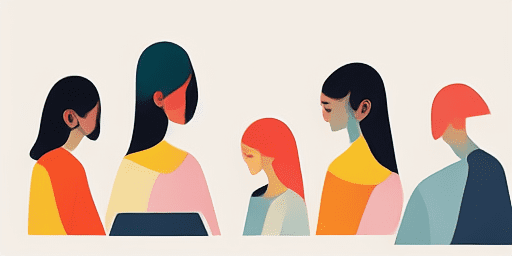
माइक्रोफोन समस्याहरू कसरी समाधान गर्ने
आफ्नो माइक ठीक गर्न सरल चरणहरू
आफ्नो यन्त्र वा एप छान्नुहोस्
हाम्रो गाईडहरूको सूचीबाट तपाईंले माइकमा समस्याहरू सामना गरिरहनुभएको यन्त्र वा एप चयन गर्नुहोस्।
प्रदान गरिएका समाधानहरू लागू गर्नुहोस्
फिक्सहरू लागू गर्न र आफ्नो माइक्रोफोनलाई जसरी काम गर्नुपर्छ, त्यसै गर्नको लागि हाम्रो विस्तृत गाइड प्रयोग गर्नुहोस्।
तपाईंको माइकले काम गरिरहेको पुष्टि गर्नुहोस्
समस्या निवारण पछि, तपाईंको माइक्रोफोन समस्याहरू समाधान भएको प्रमाणित गर्न द्रुत परीक्षण गर्नुहोस्।
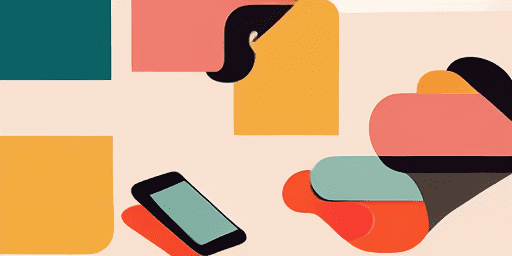
सुविधाहरू सिंहावलोकन
चरण-दर-चरण समस्या निवारण
हाम्रो सीधा, चरण-दर-चरण गाइडहरू प्रयोग गरेर सजिलैसँग माइक्रोफोन समस्याहरू नेभिगेट गर्नुहोस्।
व्यापक यन्त्र र एप कभरेज
चाहे तपाईं गेमर होस्, टाढाको कार्यकर्ता होस्, वा साथीहरूसँग कुराकानी गर्दै हुनुहुन्छ, हामीसँग सबै प्रकारका यन्त्रहरू र अनुप्रयोगहरूका लागि समाधानहरू छन्।
हालको र भरपर्दो फिक्सहरू
हाम्रो समाधानहरू नवीनतम OS अद्यावधिकहरू र एप संस्करणहरूसँग विश्वसनीयता सुनिश्चित गर्न नियमित रूपमा अद्यावधिक गरिन्छ।
बिल्कुल नि: शुल्क मार्गदर्शन
कुनै पनि लागत वा दर्ता गर्न आवश्यकता बिना हाम्रो सबै माइक्रोफोन समस्या निवारण सामग्री पहुँच गर्नुहोस्।
बारम्बार सोधिने प्रश्नहरू
कुन यन्त्रहरू र एपहरू गाइडहरूमा समावेश छन्?
हाम्रो समस्या निवारण स्मार्टफोन, ट्याब्लेट, कम्प्यूटर, र लोकप्रिय सन्देश र भिडियो कन्फरेन्सिङ एपहरू सहित विभिन्न यन्त्रहरू र एपहरूमा विस्तार हुन्छ।
के त्यहाँ यी गाइडहरू प्रयोग गर्न सम्बन्धित कुनै लागतहरू छन्?
हाम्रो गाइडहरू प्रयोग गर्न स्वतन्त्र छन्। हामी सबैलाई पहुँचयोग्य समाधान प्रदान गर्नमा विश्वास गर्छौं।
समस्या निवारण गाइडहरू कत्तिको अप-टु-डेट छन्?
नयाँ र निरन्तर माइक्रोफोन समस्याहरूको लागि नवीनतम समाधानहरू प्रतिबिम्बित गर्न हामी निरन्तर हाम्रा गाइडहरू अपडेट गर्छौं।